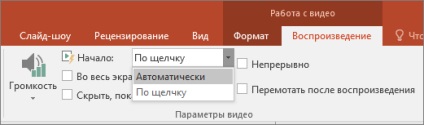
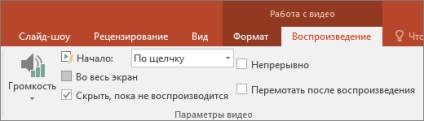
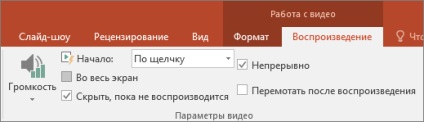
Afișați sau ascundeți comenzile playerului
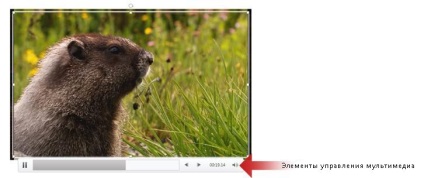
Pentru a afișa sau a ascunde comenzile player (Play, Pause, Forward, Back, Volume) în timpul unei prezentări, procedați în felul următor:
În fila Prezentare diapozitive din grupul de configurare, selectați sau debifați caseta de selectare Afișați controalele jucătorului.
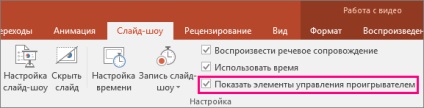
Pe panglică, faceți clic pe fila Redare. Apoi, din lista Start, selectați una dintre următoarele opțiuni:
Pe panglică, faceți clic pe fila Redare, apoi selectați caseta de selectare Ecran complet.
În fila Redare, selectați caseta de selectare Continuă.
În fila Redare, selectați caseta de selectare Revenire după redare.
Afișați sau ascundeți comenzile playerului
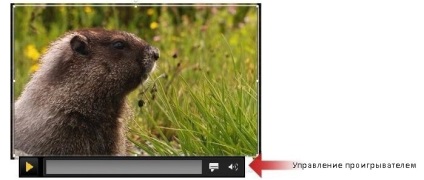
Pentru a afișa sau ascunde comenzile playerului ("Redare", "Pauză", "Subtitrare", "Volum") în timpul prezentării, procedați în felul următor:
În fila Prezentare diapozitive, selectați sau debifați caseta de selectare Afișați controalele media.
Redare automată a filmelor sau clic-pentru-redare
Notă: setați acest parametru înainte de a adăuga animație filmului. Modificarea parametrului va șterge toate efectele de animație asociate acestui film.
Pe diapozitiv, faceți clic pe filmul pe care doriți să-l modificați și faceți clic pe fila Film Format.
Efectuați una dintre următoarele acțiuni:
În timpul prezentării, filmul poate fi redat pe întregul diapozitiv (ecran). În funcție de rezoluția fișierului sursă, poate să apară o distorsiune atunci când imaginea este mărită. Întotdeauna vizionați filmele înainte de a fi incluse în prezentare: dacă imaginea este distorsionată sau neclară, afișajul în modul ecran complet poate fi anulat.
Pe diapozitiv, faceți clic pe filmul pe care doriți să îl modificați și faceți clic pe fila Film Format.
În secțiunea Opțiuni film, din meniul Opțiuni redare, selectați Ecran complet.
Ascunderea filmului înainte și după redare
În timpul prezentării, puteți ascunde filmul de pe diapozitiv până când trebuie să îl redați. Cu toate acestea, în acest caz, pentru a începe redarea, trebuie să adăugați un efect de animație. În caz contrar, filmul nu poate fi redat în timpul prezentării. Pentru mai multe informații, consultați Animarea textului și a obiectelor.
Pe diapozitiv, faceți clic pe filmul pe care doriți să-l modificați și faceți clic pe fila Film Format.
În secțiunea Opțiuni film din meniul Opțiuni redare, selectați Ascundere până când se redă.
Continuă redarea filmelor
În timpul unei expuneri de diapozitive, filmul poate fi redat în mod repetat și continuu.
Pe diapozitiv, faceți clic pe filmul pe care doriți să îl modificați și faceți clic pe fila Film Format.
În secțiunea Opțiuni film, din meniul Opțiuni redare, faceți clic pe Continuu.
Indicație: Pentru a opri redarea continuă în timpul unei expuneri de diapozitive, faceți clic pe film sau apăsați butonul.
Rewind film după redare
Pe diapozitiv, faceți clic pe filmul pe care doriți să îl modificați și faceți clic pe fila Film Format.
În secțiunea Opțiuni film, din meniul Opțiuni redare, selectați Derulare înapoi după redare.
Ascunderea comenzilor multimedia în timpul unei prezentări
Puteți ascunde comenzile multimedia, astfel încât acestea să nu apară în timpul expunerii de diapozitive. Comenzile multimedia sunt localizate pe bara de instrumente de sub film. Cu ajutorul acestora puteți să redați sau să întrerupeți filmul, să vizualizați durata și timpul rămas, să vă deplasați înainte sau înapoi și să reglați volumul.
În fila Prezentare diapozitive din secțiunea Setări, debifați caseta de selectare Afișați comenzi multimedia.